换新iPhone是件令人兴奋的事,但一想到要重新下载和设置几十个App,很多人都会感到头疼,苹果公司提供了极为简便的迁移方案,能让你的新旧手机在短时间内完成数据交接,包括所有App及其数据,下面将详细介绍两种最主流、最可靠的方法。
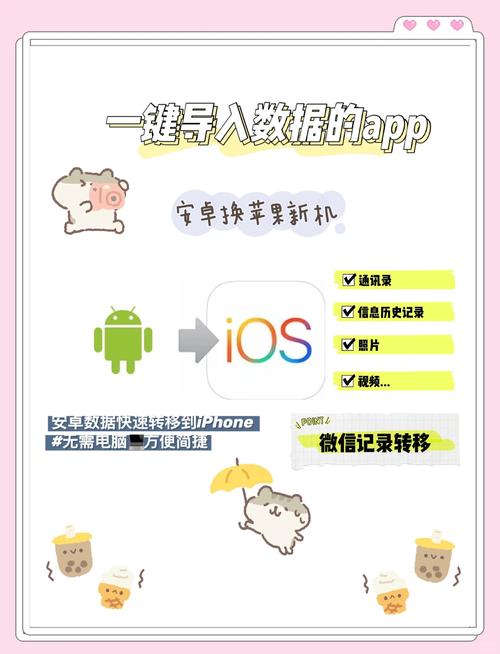
使用“快速开始”进行无线传输
这是苹果官方最为推荐的方式,也是体验最无缝的迁移方法,它的原理是直接在两台设备间建立临时的点对点无线网络,进行数据的高速传输。
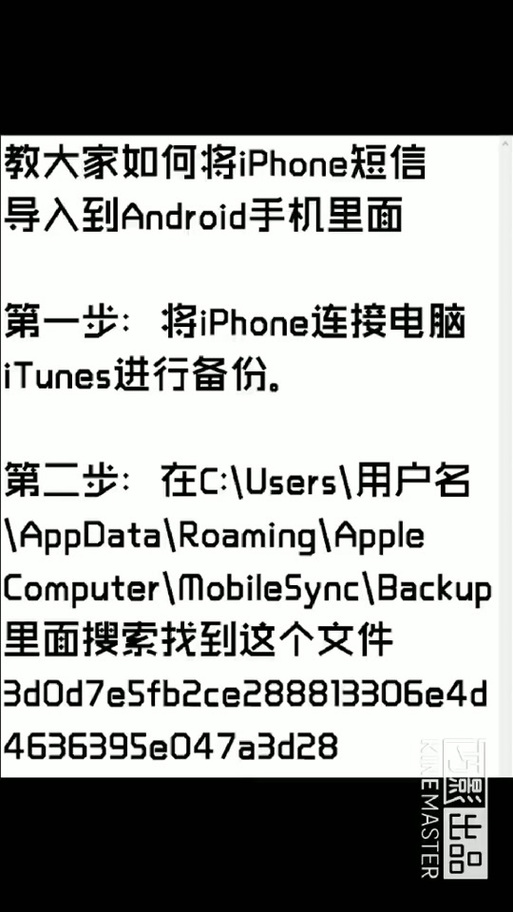
操作步骤如下:
-
准备工作:确保新旧iPhone都已接入电源,避免中途因电量耗尽而中断,将两台设备靠近放置,并保持蓝牙开启,新手机的系统版本最好不低于旧手机。
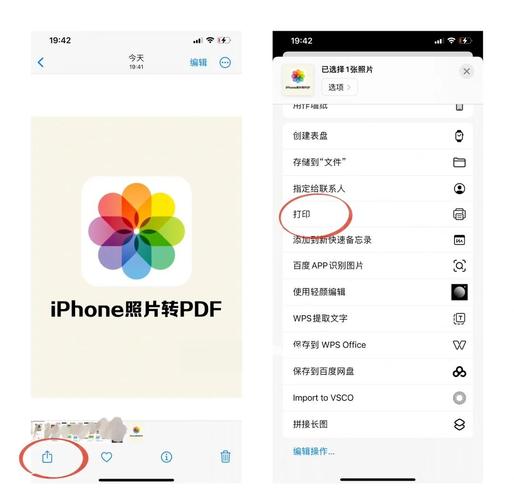
-
启动快速开始:开启你的新iPhone,并将其放在旧iPhone旁边,旧iPhone屏幕上会弹出“设置新iPhone”的卡片,点击“继续”按钮。
-
建立连接:根据屏幕提示,用旧iPhone的摄像头扫描新iPhone屏幕上显示的蓝色动态图案。
-
开始传输:扫描成功后,在新iPhone上输入旧设备的锁屏密码,然后按照指引设置面容ID或触控ID,你会看到“从iPhone传输”的选项,请务必选择此选项。
-
耐心等待:此后,两台设备将开始数据传输,屏幕上会显示预计剩余时间,这个过程可能会比较长,取决于你旧手机中的数据量(如照片、聊天记录等),请务必保持两台设备靠近且接入电源,直到传输完成。
这种方法的优势在于,它不仅仅是迁移了App本身,而是将App、它们的排列位置、所有登录状态、聊天记录、游戏进度等数据完整地“克隆”过来,传输结束后,你的新手机桌面布局会和旧手机一模一样。
通过iCloud云备份恢复
如果你不急于在拿到新手机的第一时间完成迁移,或者更倾向于使用云端服务,那么利用iCloud备份是另一个绝佳选择,这个方法要求你事先在旧手机上有完整的iCloud备份。
操作步骤如下:
-
在旧iPhone上进行备份:
- 连接Wi-Fi网络。
- 打开“设置” -> “[你的姓名]” -> “iCloud” -> “iCloud云备份”。
- 确保iCloud云备份开关已开启,然后点击“立即备份”,请等待备份完成,你可以在“设置” -> “[你的姓名]” -> “iCloud” -> “管理账户储存空间” -> “备份”中查看备份的日期和大小。
-
在新iPhone上恢复:
- 开启新iPhone,按照屏幕提示直至进入“App与数据”界面。
- 选择“从iCloud云备份恢复”。
- 使用你的Apple ID登录iCloud。
- 在列出的备份版本中,选择最新、最完整的那一个备份文件。
- 保持手机连接Wi-Fi并接入电源,系统将开始下载备份数据,这个过程同样需要一些时间,初期手机可能无法正常使用,所有App图标会显示为灰色并带有进度条,待全部下载并安装完毕后即可正常使用。
重要提示与注意事项
- 空间是成功的关键:无论是使用方法一还是方法二,都必须确保你的新iPhone有足够的储存空间来容纳所有数据,在迁移前,建议检查一下旧手机的储存空间使用情况,并清理不必要的文件。
- iCloud储存空间:如果你选择方法二,要确保你的iCloud账户有足够的剩余空间来完成备份,如果空间不足,你可以付费升级,或者在备份时选择性地排除一些占用空间巨大但易于重新下载的内容(例如部分视频文件)。
- Wi-Fi环境:两种方法都极度依赖稳定、高速的Wi-Fi网络,一个糟糕的网络环境会显著延长传输时间,甚至导致失败。
- App的兼容性:在极少数情况下,一些年代久远、未更新的App可能无法在新版iOS系统上运行,迁移后如果发现某个App闪退,通常需要等待开发者发布更新。
- 第三方账户:虽然迁移能保留绝大部分App的登录状态,但为了安全起见,对于一些金融、支付类的重要App,建议在迁移完成后,亲自检查一下登录状态,必要时重新登录。
从我个人多年的使用经验来看,“快速开始”的直接迁移是体验最佳、效率最高的方式,它完美体现了苹果生态系统的封闭性和便利性,整个过程几乎无需人工干预,就像是将旧手机的灵魂完整地注入到了新的躯壳之中,而iCloud备份则像一份可靠的保险,即便手机意外丢失或损坏,你依然能从一个最近的“时间点”重新开始,选择哪种方法,可以根据你当下的网络环境和时间充裕度来决定,但无论哪种,都能让你告别手动安装App的繁琐时代。
标签: iPhone App迁移 迁移注意事项









评论列表 (0)